Como instalar o Plex Media Server no Ubuntu
- Instalar o Plex no Ubuntu a partir do Repositório Oficial Plex
- Configure o Firewall para o Plex Media Server
- Configurar o Plex Media Server
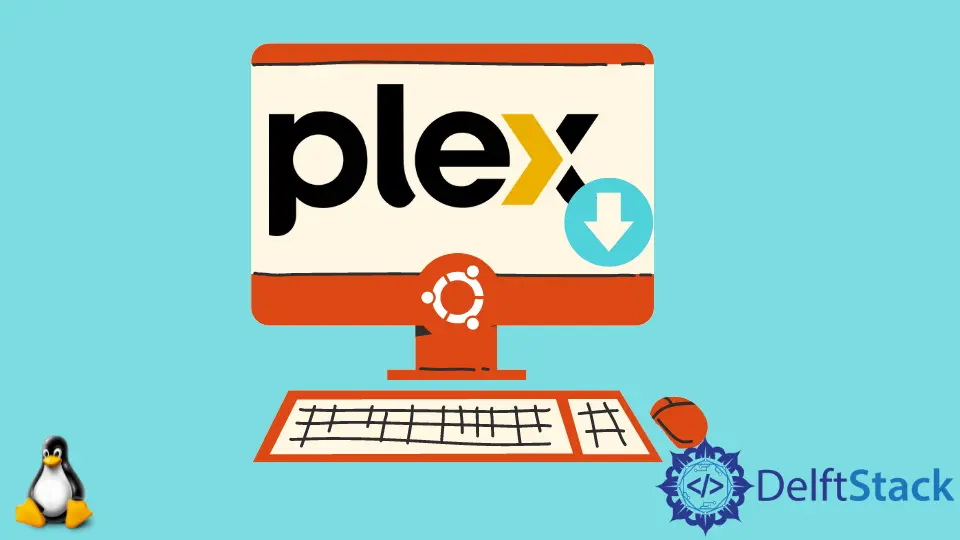
Plex é um software de streaming de mídia que nos permite organizar arquivos de mídia e fazer streaming do conteúdo dessas mídias a qualquer momento que desejarmos. Podemos instalar o Plex Media Server a partir do repositório oficial do Plex.
Instalar o Plex no Ubuntu a partir do Repositório Oficial Plex
-
Importar o
GPGdo repo utilizando o comando:curl https://downloads.plex.tv/plex-keys/PlexSign.key | sudo apt-key add - -
Listar o repositório do Plex em nossa lista de fontes utilizando o comando
echo deb https://downloads.plex.tv/repo/deb public main | sudo tee /etc/apt/sources.list.d/plexmediaserver.list -
Instalar o pacote
apt-transport-httpsutilizando o comando:sudo apt install apt-transport-https -
Atualizar os fontes do pacote utilizando o comando:
sudo apt update -
Instalar o pacote
Plexutilizando o comando:sudo apt install plexmediaserver
Podemos verificar se o Plex Media Server está instalado ou não utilizando o comando:
sudo systemctl status plexmediaserver
Se o Plex Media Server estiver instalado, obteremos a saída como:
● plexmediaserver.service - Plex Media Server
Loaded: loaded (/lib/systemd/system/plexmediaserver.service; enabled; vendor
Active: active (running) since Wed 2020-10-07 18:01:06 +0545; 2min 5s ago
Process: 15357 ExecStartPre=/bin/sh -c /usr/bin/test -d "${PLEX_MEDIA_SERVER_A
Main PID: 15361 (Plex Media Serv)
Tasks: 111 (limit: 4915)
CGroup: /system.slice/plexmediaserver.service
Configure o Firewall para o Plex Media Server
Uma vez verificada a instalação, precisamos configurar o firewall, que permitirá o tráfego em portas específicas do servidor de mídia Plex. Para configurar o firewall, nós executamos os seguintes passos:
-
Criar um perfil de aplicação UFW no local
/etc/ufw/applications.d/plexmediaservercom o conteúdo utilizando qualquer editor.[plexmediaserver] title=Plex Media Server (Standard) description=The Plex Media Server ports=32400/tcp|3005/tcp|5353/udp|8324/tcp|32410:32414/udp [plexmediaserver-dlna] title=Plex Media Server (DLNA) description=The Plex Media Server (additional DLNA capability only) ports=1900/udp|32469/tcp [plexmediaserver-all] title=Plex Media Server (Standard + DLNA) description=The Plex Media Server (with additional DLNA capability) ports=32400/tcp|3005/tcp|5353/udp|8324/tcp|32410:32414/udp|1900/udp|32469/tcp -
Atualizar a lista de perfis utilizando o comando:
sudo ufw app update plexmediaserver -
Configurar novas regras para o firewall utilizando o comando:
sudo ufw allow plexmediaserver-all
Utilizamos o comando abaixo para verificar se as regras estão configuradas ou não.
sudo ufw status verbose
Se a configuração for bem sucedida, obtemos o seguinte resultado:
Status: active
Logging: on (low)
Default: deny (incoming), allow (outgoing), disabled (routed)
New profiles: skip
To Action From
-- ------ ----
22/tcp ALLOW IN Anywhere
32400/tcp (plexmediaserver-all) ALLOW IN Anywhere
3005/tcp (plexmediaserver-all) ALLOW IN Anywhere
5353/udp (plexmediaserver-all) ALLOW IN Anywhere
8324/tcp (plexmediaserver-all) ALLOW IN Anywhere
32410:32414/udp (plexmediaserver-all) ALLOW IN Anywhere
1900/udp (plexmediaserver-all) ALLOW IN Anywhere
32469/tcp (plexmediaserver-all) ALLOW IN Anywhere
Configurar o Plex Media Server
Agora, criamos um diretório para manter o conteúdo no Plex com o seguinte comando:
sudo mkdir -p /opt/plexmedia/<content-folder-name>
Depois disso, definimos a permissão para o usuário plex acessar os arquivos de conteúdo com o seguinte comando:
sudo chown -R plex: /opt/plexmedia
Agora podemos ir a http://server_ip:32400/web e entrar na conta do Plex e continuar.a
Suraj Joshi is a backend software engineer at Matrice.ai.
LinkedIn